MFC-L8900CDW
常见问题解答与故障排除 |
扫描到可编辑文本文件 (OCR)
本设备采用光学字符识别 (OCR) 技术,可将扫描文档中的字符转换为文本。您可以使用任一文本编辑应用程序编辑此文本。
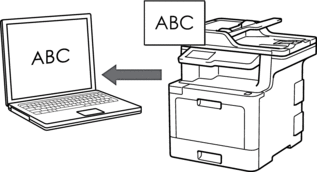
- 扫描到 OCR 功能可用于扫描特定语言的文档。
- 使用设备上的扫描键临时更改扫描设置。 若要进行永久性的更改,请使用 Brother 的 ControlCenter 软件。
- 装入原稿。
- 按 。
- 如果设备连接至网络,选择您想发送数据的计算机名称。

如果液晶显示屏提示您输入计算机的 PIN,请在液晶显示屏上输入四位数 PIN,然后按[确定]。
- 执行以下操作中的一项:
- 要更改扫描设置,按[选项],然后转到下一步。
- 要使用默认扫描设置,按[启动]。
设备开始扫描。如果正在使用设备的平板扫描器,请遵循触摸屏提示完成扫描作业。

要更改扫描设置,必须将安装有 Brother ControlCenter 软件的计算机连接到本设备。
- 要扫描文档的两面 (MFC-L8900CDW):
- 按[双面扫描],然后选择文档类型。
选项说明双面扫描: 长边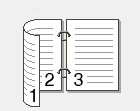 双面扫描: 短边
双面扫描: 短边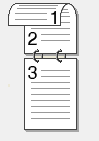
- 选择您想更改的扫描设置:
- [分辨率]
- [文件类型]
- [扫描类型]
- [文档尺寸]
- [扫描设置]
- [亮度]
- [对比度]
(仅适用于[彩色]和[灰色]选项)
- [ADF自动歪斜校正]
- [跳过空白页]
- [去除背景色]
(仅适用于[彩色]和[灰色]选项)

如果设备显示[确定]按钮,按[确定]。
若要将设置保存为快捷方式,按[另存为快捷方式]。
- 按[启动]。设备开始扫描。如果正在使用设备的平板扫描器,请遵循触摸屏提示完成扫描作业。
内容反馈
请在下方提供您的反馈,帮助我们改进支持服务。
